Zelfstudie: Een aangepast domein toevoegen aan uw eindpunt
Deze zelfstudie laat zien hoe u een aangepast domein toevoegt aan een Azure Content Delivery Network-eindpunt.
De eindpuntnaam in uw netwerkprofiel voor contentlevering is een subdomein van azureedge.net. Bij het leveren van inhoud wordt het netwerkprofieldomein voor contentlevering standaard opgenomen in de URL.
Bijvoorbeeld: https://contoso.azureedge.net/photo.png.
Azure Content Delivery Network biedt de mogelijkheid om een aangepast domein te koppelen aan een netwerkeindpunt voor contentlevering. In dat geval wordt de inhoud geleverd via een aangepast domein in uw URL in plaats van het standaarddomein.
In deze zelfstudie leert u het volgende:
- Een CNAME DNS-record maken.
- Voeg een aangepast domein toe met het netwerkeindpunt voor contentlevering.
- Het aangepaste domein verifiëren.
Als u geen Azure-abonnement hebt, kunt u een gratis Azure-account maken voordat u begint.
Vereisten
Voordat u de stappen in deze zelfstudie kunt uitvoeren, maakt u een netwerkprofiel voor contentlevering en ten minste één netwerkeindpunt voor contentlevering.
- Zie quickstart: Een Azure Content Delivery Network-profiel en -eindpunt maken voor meer informatie.
Als u nog geen aangepast domein hebt, koopt u er een bij een domeinprovider.
- Zie Een aangepaste domeinnaam kopen voor meer informatie.
Als u Azure gebruikt om uw DNS-domeinen te hosten, delegeert u uw aangepaste domein aan Azure DNS.
- Zie Delegate a domain to Azure DNS (Een domein aan Azure DNS overdragen) voor meer informatie.
Als u een domeinprovider gebruikt voor het afhandelen van uw DNS-domein, gaat u verder met Een CNAME DNS-record maken.
Een CNAME DNS-record maken
Voordat u een aangepast domein met een Azure Content Delivery Network-eindpunt kunt gebruiken, moet u eerst een canonieke naamrecord (CNAME) maken met Azure DNS of uw DNS-provider om te verwijzen naar het netwerkeindpunt voor contentlevering.
Een CNAME-record is een DNS-record die een brondomeinnaam toewijst aan een doeldomeinnaam.
Voor Azure Content Delivery Network is de naam van het brondomein uw aangepaste domeinnaam en de doeldomeinnaam is de hostnaam van het netwerkeindpunt voor contentlevering.
Azure Content Delivery Network routeert verkeer dat is geadresseerd aan het aangepaste brondomein naar de hostnaam van het doelinhoudsleveringsnetwerk nadat de CNAME-record is geverifieerd.
Een aangepast domein en het bijbehorende subdomein kunnen slechts tegelijk worden toegevoegd aan één eindpunt.
Gebruik meerdere CNAME-records voor verschillende subdomeinen uit hetzelfde aangepaste domein voor verschillende Azure-services.
U kunt een aangepast domein met verschillende subdomeinen toewijzen aan hetzelfde netwerkeindpunt voor contentlevering.
Notitie
- In deze zelfstudie wordt het CNAME-recordtype voor meerdere doeleinden gebruikt:
- Verkeersroutering kan worden uitgevoerd met een CNAME-record en A- of AAAA-recordtypen in Azure DNS. Gebruik de volgende stappen om de CNAME-record te vervangen door het recordtype van uw keuze om toe te passen.
- Een CNAME-record is vereist voor validatie van aangepast domeineigendom en moet beschikbaar zijn wanneer u het aangepaste domein toevoegt aan een netwerkeindpunt voor contentlevering. Meer informatie vindt u in de volgende sectie.
Azure DNS maakt gebruik van aliasrecords voor Azure-resources in hetzelfde abonnement.
Een aliasrecord toevoegen voor uw Azure Content Delivery Network-eindpunt:
Meld u aan bij het Azure-portaal.
Selecteer Alle resources in het linkermenu en selecteer vervolgens de Azure DNS-zone voor uw aangepaste domein.
Selecteer + Recordset in de DNS-zone voor uw aangepaste domein.
Typ of selecteer de volgende informatie in Recordset toevoegen:
Instelling Weergegeven als Naam Voer de alias in die u wilt gebruiken voor het netwerkeindpunt voor contentlevering. Bijvoorbeeld www. Type Selecteer CNAME. Recordset van alias Selecteer Ja. Aliastype Selecteer Azure-resource. Kies een abonnement Selecteer uw abonnement. Azure-resource Selecteer uw Azure Content Delivery Network-eindpunt. Wijzig de TTL voor de record in uw waarde.
Selecteer OK.
Een aangepast domein toevoegen aan uw netwerkeindpunt voor contentlevering
Nadat u uw aangepaste domein hebt geregistreerd, kunt u het toevoegen aan uw netwerkeindpunt voor contentlevering.
Meld u aan bij Azure Portal en blader naar het netwerkprofiel voor contentlevering met het eindpunt dat u wilt toewijzen aan een aangepast domein.
Selecteer op de CDN-profielpagina het netwerkeindpunt voor contentlevering om het aangepaste domein toe te voegen.
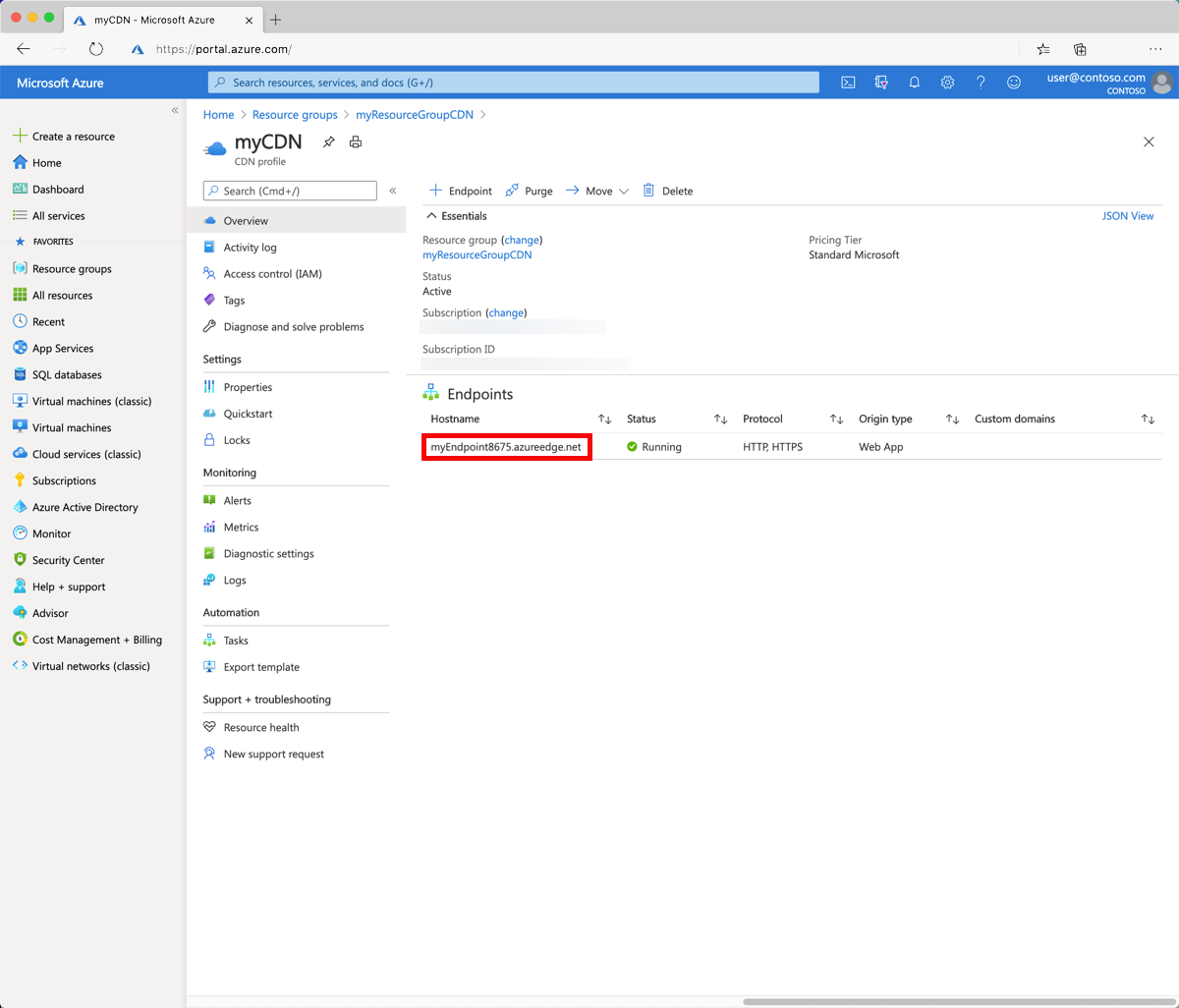
Selecteer + Aangepast domein.
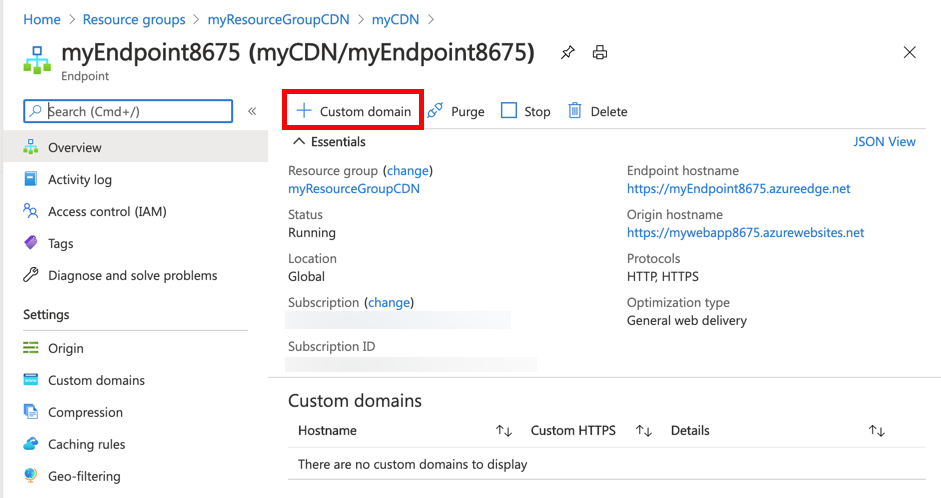
In Add a custom domain, Endpoint hostname, gets generated and pre-filled from your content delivery network endpoint URL: <endpoint-hostname.azureedge.net>. U kunt deze waarde niet wijzigen.
Bij Aangepaste hostnaam voert u de naam van uw aangepaste domein in, inclusief het subdomein, om dit te gebruiken als het brondomein van uw CNAME-record.
- Bijvoorbeeld www.contoso.com of cdn.contoso.com. Gebruik niet de naam van het cdnverify-subdomein.
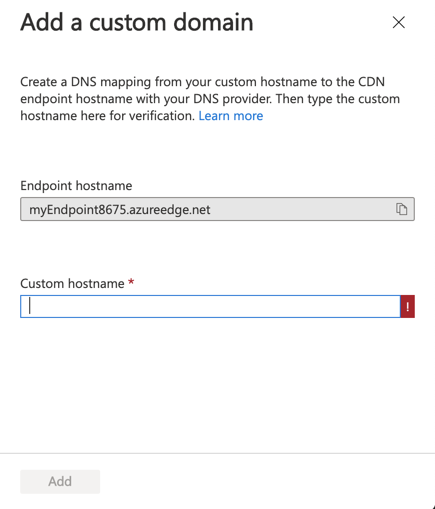
Selecteer Toevoegen.
Azure controleert of het CNAME-record bestaat dat u voor de domeinnaam hebt ingevoerd. Als de CNAME juist is, wordt uw aangepaste domein gevalideerd.
Het kan enige tijd duren voordat de nieuwe aangepaste domeininstellingen zijn doorgegeven aan alle edge-knooppunten van het netwerk voor contentlevering:
- Voor profielen van Azure CDN Standard van Microsoft is het doorgeven gewoonlijk binnen 10 minuten voltooid.
- Voor Azure CDN Standard van Edgio en Azure CDN Premium van Edgio-profielen wordt de doorgifte meestal in 10 minuten voltooid.
Het aangepaste domein verifiëren
Nadat u de registratie van uw aangepaste domein hebt voltooid, controleert u of het aangepaste domein verwijst naar het netwerkeindpunt voor contentlevering.
Zorg ervoor dat u openbare inhoud hebt die u in de cache wilt opslaan op het eindpunt. Als uw netwerkeindpunt voor contentlevering bijvoorbeeld is gekoppeld aan een opslagaccount, slaat Azure Content Delivery Network de inhoud in een openbare container in de cache op. Stel uw container in voor openbare toegang en zorg dat deze ten minste één bestand bevat om het aangepaste domein te testen.
Ga naar het adres van het bestand met behulp van het aangepaste domein in uw browser. Als de naam van uw aangepaste domein bijvoorbeeld
www.contoso.comis, ziet de URL van het in de cache opgeslagen bestand er ongeveer als volgt uit:http://www.contoso.com/my-public-container/my-file.jpg. Controleer of het resultaat hetzelfde is als wanneer u het netwerkeindpunt voor contentlevering rechtstreeks opent op endpoint-hostname.azureedge.net>.<
Resources opschonen
Als u uw eindpunt niet langer aan een aangepast domein wilt koppelen, verwijdert u het aangepaste domein door de volgende stappen uit te voeren:
Ga naar uw DNS-provider, verwijder de CNAME-record voor het aangepaste domein of werk de CNAME-record voor het aangepaste domein bij naar een niet-Azure Content Delivery Network-eindpunt.
Belangrijk
Om te voorkomen dat dns-vermeldingen en de beveiligingsrisico's die ze maken, vanaf 9 april 2021, moet Azure Content Delivery Network de CNAME-records verwijderen naar Azure Content Delivery Network-eindpunten voordat de resources kunnen worden verwijderd. Resources zijn aangepaste domeinen van Azure Content Delivery Network, Azure Content Delivery Network-profielen/-eindpunten of Azure-resourcegroepen waarvoor aangepaste domeinen van Azure Content Delivery Network zijn ingeschakeld.
Selecteer in uw netwerkprofiel voor contentlevering het eindpunt met het aangepaste domein dat u wilt verwijderen.
Selecteer op de pagina Eindpunt onder Aangepaste domeinen het aangepaste domein dat u wilt verwijderen en houd deze ingedrukt (of klik erop met de rechtermuisknop) en selecteer Vervolgens Verwijderen in het contextmenu. Selecteer Ja.
Het aangepaste domein wordt verwijderd uit uw eindpunt.
Volgende stappen
In deze zelfstudie heeft u het volgende geleerd:
- Een CNAME DNS-record maken.
- Voeg een aangepast domein toe met het netwerkeindpunt voor contentlevering.
- Het aangepaste domein verifiëren.
Ga naar de volgende zelfstudie voor meer informatie over het configureren van HTTPS op een aangepast domein van Azure Content Delivery Network.